Oprava kódu chyby zoomu 10004 – TechCult
Rôzne / / May 04, 2023
Ste frustrovaní kódom chyby priblíženia 10004 na pracovnej ploche? Chyba zoomu sa zvyčajne vyskytuje, keď automatická aktualizácia klienta Zoom zlyhá na počítači macOS. Môže to brániť vašim pracovným alebo osobným hovorom tým, že medzi nimi bude chyba alebo pokles. Preto sa dnes naučíme, ako to opraviť.

Obsah
Ako opraviť kód chyby zoomu 10004
Zoom sa stal nepostrádateľným nástrojom pre virtuálne stretnutia a online spoluprácu. Stretnutie s kódom chyby 10004 však môže byť frustrujúce a narušiť váš pracovný postup. Ale nebojte sa, pretože sme vám pomohli. V tomto článku vás prevedieme krokmi na opravu chyby a preskúmame, čo je kód chyby Zoom 10004.
Rýchla odpoveď
Skúste chybu opraviť preinštalovaním klienta Zoom. Postupujte podľa týchto krokov:
1. Najprv odinštalujte aplikáciu.
2. Potom si stiahnite súbor Zoomnastaviť súbor z oficiálnej stránky na stiahnutie.
3. Spustite inštalačný súbor a nainštalujte aplikáciu podľa pokynov na obrazovke.
4. Nakoniec spustite Zoom a prihláste sa do svojho účtu Zoom.
Čo je kód chyby zoomu 10004?
Kód chyby aktualizácie Zoom 10004 je problém, o ktorom sa zistilo, že súvisí s problémami s aktualizáciou v klientovi Zoom. Táto chyba sa môže vyskytnúť počas hovorov Zoom a často vedie k problémom s prístupom k stretnutiam Zoom. Chyba je v podstate spôsobená, keď klient Zoom nedokáže vykonať automatickú aktualizáciu.
Keď používatelia narazia na chybový kód aktualizácie Zoom 10004, môže to byť dosť frustrujúce, najmä keď sú uprostred dôležitého hovoru Zoom. Táto chyba môže spôsobiť narušenie ich pracovného toku a sťažiť im pokračovanie schôdzí, čo vedie k strate času a produktivity.
Dôvody pre kód chyby priblíženia 10004
- Problém s internetovým pripojením
- Aplikácie spustené na pozadí
- Zastaraná verzia
- Brána firewall systému Windows
- Poškodené inštalačné súbory
Kód chyby priblíženia 10004 môže byť frustrujúci, ale našťastie existuje niekoľko spôsobov, ako to opraviť. Tu je niekoľko riešení, ktoré môžete vyskúšať:
Poznámka: Ako príklad sme ukázali kroky pre Windows. Ak sa s chybou stretávate na počítači Mac, použite príslušné metódy v systéme MacOS.
Metóda 1: Riešenie problémov s internetovým pripojením
Jednou z hlavných príčin kódu chyby Zoom 10004 je nestabilné alebo pomalé internetové pripojenie. Prvým krokom pri oprave chyby je preto kontrola internetového pripojenia. Skúste sa presunúť bližšie k smerovaču Wi-Fi alebo pripojte počítač priamo k modemu pomocou ethernetového kábla. Môžete postupovať podľa tohto návodu na ako riešiť problémy so sieťovým pripojením v systéme Windows 10 urobiť to isté.

Metóda 2: Zakážte aplikácie na pozadí
Ďalšou častou príčinou chybového kódu Zoom 10004 sú aplikácie na pozadí, ktoré zasahujú do pripojenia Zoomu. Nepotrebné aplikácie na pozadí môžete zakázať. Na tento účel si môžete prečítať túto príručku ako ukončiť úlohu v systéme Windows 10 urobiť to isté.

Prečítajte si tiež:Oprava Zoom Low System Resources Error
Metóda 3: Manuálna aktualizácia aplikácie Zoom
Zastaraná verzia Zoom môže spôsobiť problémy s kompatibilitou a viesť k chybe. Ak chcete aktualizovať funkciu Zoom, postupujte podľa krokov uvedených nižšie.
1. Otvor Zoom aplikácie.
2. Klikni na Ikona profilu v pravom hornom rohu.

3. Kliknite na Skontroluj aktualizácie.
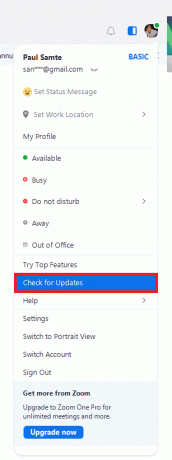
Metóda 4: Povoľte priblíženie cez bránu firewall
Ak brána Windows Firewall blokuje prístup Zoomu na internet, musíte povoliť Zoom cez bránu firewall. Ak to chcete urobiť, prečítajte si nášho sprievodcu ako povoliť a zablokovať aplikácie prostredníctvom brány Windows Firewall.

Metóda 5: Preinštalujte aplikáciu Zoom
Poškodené alebo poškodené inštalačné súbory môžu spôsobovať chybový kód 10004 Zoom. Tento problém môže vyriešiť odinštalovanie a opätovná inštalácia aplikácie Zoom. Ak to chcete urobiť, postupujte podľa krokov uvedených nižšie.
1. Zasiahnite Windows kľúč, typ Ovládací panela kliknite na OTVORENÉ.

2. Set Zobraziť podľa > Veľké ikony, potom kliknite na Programy a príslušenstvo možnosť zo zoznamu.
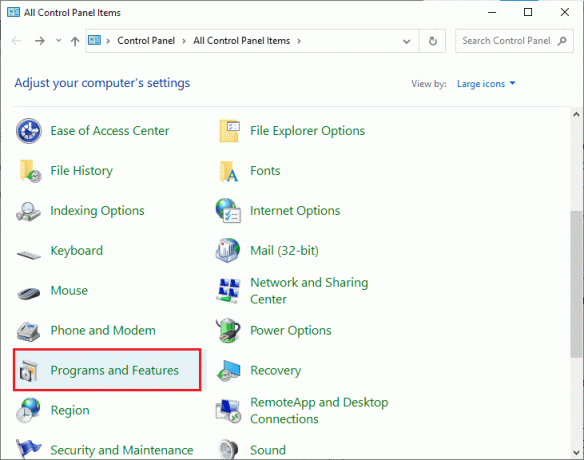
3. Vyberte Zoom v zozname programov a potom kliknite na Odinštalovať.

4. Ak sa zobrazí výzva Naozaj chcete odinštalovať Zoom?, kliknite Áno.
5. Stiahnite si Zoom z oficiálna web stránka a nainštalovať.

Prečítajte si tiež:Opravte kód chyby zoomu 300
Metóda 6: Kontaktujte podporu zoomu
Ak žiadna z vyššie uvedených metód problém nevyrieši, môžete sa obrátiť na Podpora zoomu o pomoc. Majú tím technických expertov, ktorí vám môžu pomôcť vyriešiť a opraviť chybu.

The Kód chyby priblíženia 10004 môže to byť celkovo menšie čkanie. Podľa krokov na riešenie problémov uvedených v tomto článku však môžete problém jednoducho vyriešiť a vrátiť sa k spojeniu s kolegami, priateľmi a rodinnými príslušníkmi. Ak máte ďalšie otázky alebo návrhy, môžete ich zdieľať v sekcii komentárov nižšie.
Elon je technický spisovateľ v TechCult. Už asi 6 rokov píše návody ako na to a zaoberal sa mnohými témami. Rád sa venuje témam týkajúcim sa Windows, Androidu a najnovších trikov a tipov.



